Impossible de mettre à jour iOS 16 ? Voici la solution pratique !
par Alain Gautier
le 12 juin 2022
Dans cet article, nous vous présenterons la solution la plus pratique – Passvers Restauration De Système iOS pour récupérer l’erreur de mise à jour iOS 16.
Même si cela ne fait que quelques jours depuis la sortie d’iOS 16, de nombreux utilisateurs ont déjà remarqué des erreurs ou des bugs dans leurs iPhone après la mise à jour d’iOS 16. Cet article vous donnera un aperçu de tous les problèmes qui peuvent survenir lors de la mise à jour de votre iPhone et la meilleure solution.
Quels problèmes vont apparaître avec cette mise à jour d'iOS 16 ?
1. Erreurs du système iOS
Affichage du message « La mémoire est presque pleine ».
Le réveil ne marche pas, les outils de bureau ne se chargent pas et l’écran tactile ne fonctionne pas. En plus, il existe l’affichage incorrect des notifications de message et l’impossibilité de taper correctement. (Si les situations ci-dessus se produit, nous vous recommandons de réinitialiser et le redémarrer le téléphone.)
Perte des messages iMessage.
Le VPN ne fonctionne pas.
Erreur de l’Apple Store
Les AirPods ne se connectent pas ou se déconnectent facilement.
2. Erreurs de l'application
L’application se bloque ou clignote parfois.
Impossible de recevoir les applets et les notifications ainsi que les messages retardés sur Line, Messenger, IG et autres applications.
Mauvais accès à l’Internet au cours des jeux.
Meilleure solution pour l’impossibilité de mise à jour iOS 16
Si votre iPhone est impossible de mettre à jour vers iOS 16, pour résoudre ce problème, nous vous recommandons vivement Passvers Restauration De Système iOS, un logiciel vous aide à ramener l’iPhone à la normale. Il vous permet de réparer votre appareil iOS sans perte de données en mode de récupération rapide et standard. Maintenant, ce logiciel supporte la restauration d’iOS 16, cliquez sur le bouton ci-dessous pour l’essayer gratuitement !
Caractéristiques de Passvers Restauration De Système iOS
Déjà pris en charge iOS 16.
3 modes de réparation : réparation rapide, mode standard et mode avancé.
Possible de restaurer votre appareil iOS sans perte de données.
Réparer l’appareil iOS qui est bloqué en mode récupération, logo Apple blanc en mode DFU, etc.
Interface simple et facile à utiliser.
Tutoriel : Comment faire pour résoudre le problème de à jour iOS 16
Étape 1 : Lancez Passvers Restauration De Système iOS. Puis, connectez votre appareil iOS à l’ordinateur avec un câble USB.
Étape 2 : Déverrouillez votre téléphone et sélectionnez « Oui » dans le pop-up « Faire confiance à cet ordinateur ? ». Cliquez sur « Démarrez » dans le logiciel.

Étape 3 : Une fois l’iPhone connecté, Passvers vérifiera le modèle et le numéro de série de l’appareil pour voir si son firmware est intact. Cliquez sur « Réparer » pour commencer la réparation de votre iPhone.
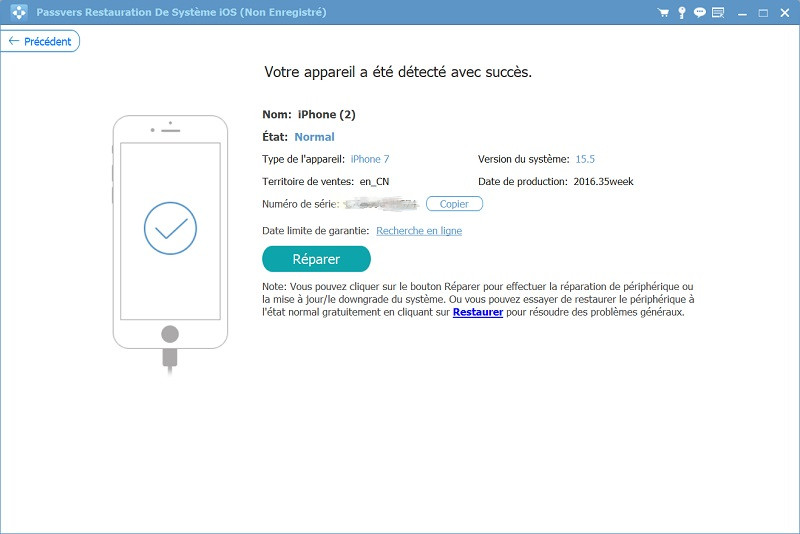
Étape 4 : Suivez les instructions du logiciel pour passer votre iPhone en mode de récupération. Si vous ne parvenez pas à entrer en mode de récupération, allez à « Cliquez ici pour entrer dans le mode DFU ».
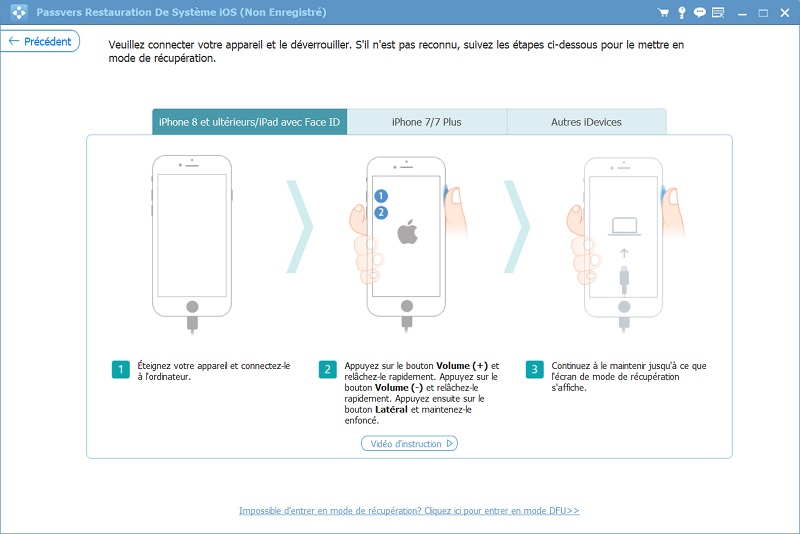
En général, le logiciel identifie les informations de votre iPhone connecté. Si les informations affichées ne correspondent pas à l’appareil, vous pouvez les modifiez manuellement. L’option « Mise à jour vers la version iOS »indique la dernière version du système d’exploitation supportée par votre appareil. Cliquez sur « Réparer » pour mettre à jour la dernière version prise en charge d’iOS 16.
Étape 5 : Notez à ne pas vous déconnecter pendant le processus de réparation, car cela pourrait provoquer le déblocage de votre appareil. Lorsque vous voyez le message « Réparation terminée », vous pouvez vous déconnecter et redémarrer votre iPhone normalement.

1. Si vous perd les données après avoir mis à jour iOS 16, vous pouvez également utiliser FonePaw Récupération De Données iPhone pour récupérer vos fichiers importants.
2. Pour l’utilisateur jailbreaké, notez que votre iPhone sera restauré aux paramètres d’usine (non jailbreaké) après la réparation.
FAQs sur la mise à jour d'iOS 16
1. Quels modèles prennent en charge iOS 16 ?
iOS 16 est pris en charge sur iPhone 6s et iPhone SE au minimum.
2. Que faut-il savoir avant de mettre à jour vers iOS 16 ?
Il n’est pas recommandé aux utilisateurs jailbreakés de mettre à jour ver iOS 16 pour le moment.
Veuillez vous assurer que vous disposez de l’espace de stockage suffisant et de l’environnement réseau stable avant de mettre à jour iOS 16.
Pour réduire les erreurs, mettre à jours iOS 16 depuis l’ordinateur est vivement recommandé.
La sauvegarde de données iOS 16 ne pourront pas être restaurées sur l’appareil iOS 14. Réfléchissez-y prudemment avant la mise à jour.
3. Pourquoi je n'ai pas reçu le message de mise à jour iOS 16 ?
Si vous n’avez pas vu le message de mise à jour d’iOS 16/iPadOS 16, il est probablement des raisons ci-dessous :
Vous avez déjà effectué la mise à jour bêta d’iOS 16.
Vous avez déjà installé un profil iOS, il se peut que vous ne voyiez pas l’invite de mise à jour.
Le modèle de votre appareil iOS est trop ancien pour supporter iOS 16.
Si vous êtes un utilisateur jailbreaké, l’outil de jailbreak bloquerait automatiquement le message de mise à jour.